Bagaimana Menggunakan Cadangan Mel Apple untuk Acara dan Kenalan

Produk Apple datang sebelum dipasang dengan pelanggan e-mel yang kadang-kadang boleh menjadi pintar. Hari ini kami ingin menunjukkan kepada anda satu lagi ciri hebat: cadangan untuk acara dan kenalan.
Apple Mail mempunyai banyak perkara yang bagus untuk melakukannya. Sebagai contoh, anda boleh dengan mudah menandakan lampiran dan menghantarnya kembali kepada penerima asal, dan kemudian terdapat Peti Mel Pintar, yang membolehkan anda menyusun e-mel ke dalam peti mel khas "pintar" tanpa benar-benar mengalihkannya dari lokasi asalnya.
Idea di sebalik cadangan acara dan kenalan adalah mudah dan tidak sepenuhnya baru atau asli, tetapi agak mudah dan berkuasa. Kami menyukainya kerana ia membuat kerja pendek dari apa yang lazimnya menjadi proses yang agak membosankan.
Untuk menggambarkan apa ciri ini memerlukan, mari kita lihat contoh dalam e-mel. Berikut ialah alamat yang disertakan pada susunan mesej yang kami terima pada hari yang lain.
Sekiranya kita melayang ke alamat, anak panah kecil yang menunjukkan menu lungsur turun.

Mengklik pada anak panah itu membangkitkan dialog berikut, yang memberikan tiga pilihan, kami boleh membuka alamat dalam Peta, membuat kenalan baru, atau menambahkannya kepada yang sedia ada.
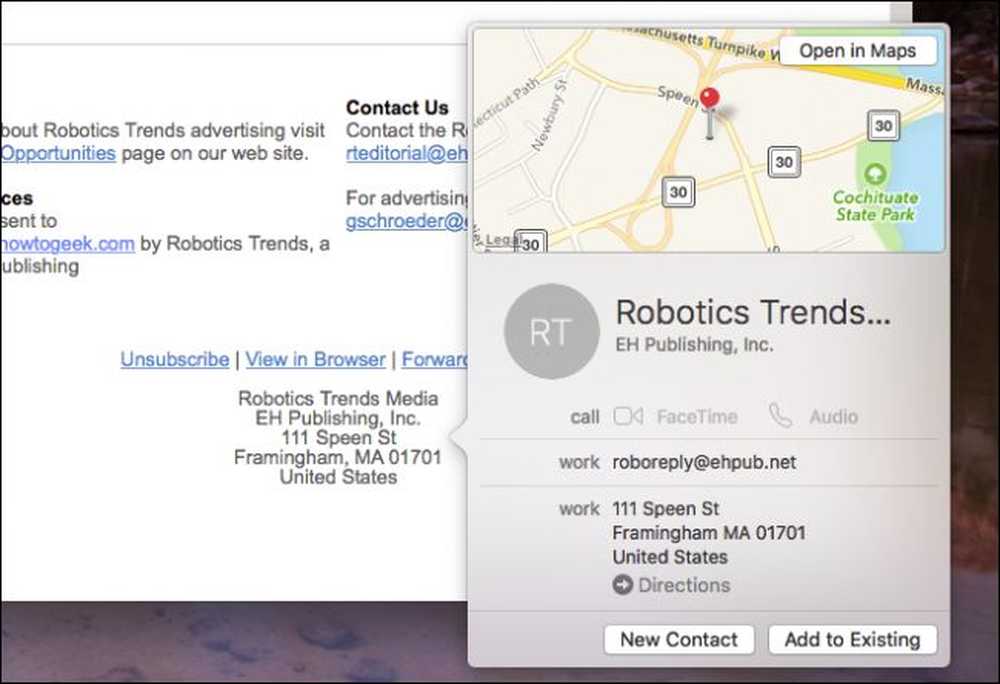 Jika anda memutuskan untuk membuka alamat dalam Peta, ia kemudiannya akan membolehkan anda mendapatkan arah kepadanya dari lokasi semasa anda.
Jika anda memutuskan untuk membuka alamat dalam Peta, ia kemudiannya akan membolehkan anda mendapatkan arah kepadanya dari lokasi semasa anda. Perkara yang baik ialah, dengan menggunakan kaedah penambahan hubungan ini, tidak menanam aplikasi Kenalan. Kami boleh melakukan prosedur dengan mudah dan mudah dari Mail, kemudian kembali ke email kami.

Dalam sesetengah kes, Mail sudah tahu apabila e-mel mengandungi kenalan dan akan memberi amaran kepada anda di bahagian atas mesej.

Jika anda mengklik butang "Tambah", ia akan membiarkan anda menambahnya pada kenalan anda tanpa terlebih dahulu perlu membuka aplikasi Kenalan sebenar.

Berikut adalah contoh lain, kali ini dengan acara. Dalam mesej ini, ada tarikh dan masa, yang apabila berlegar dengan penunjuk tetikus, sekali lagi menunjukkan kepada kami anak panah.
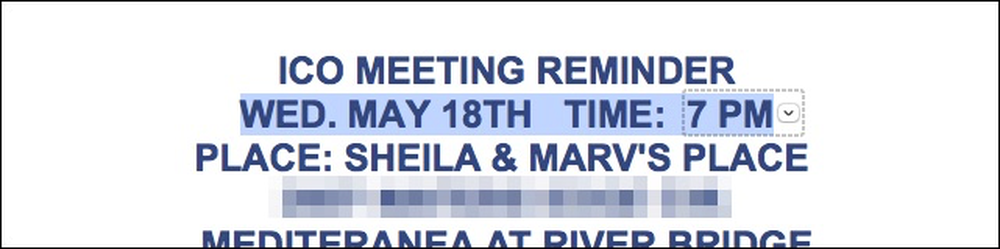 Anda sebenarnya tidak perlu menyerlahkan tarikh dan masa, Mail sudah tahu apa yang perlu dilakukan.
Anda sebenarnya tidak perlu menyerlahkan tarikh dan masa, Mail sudah tahu apa yang perlu dilakukan. Dengan mengklik anak panah itu maka kami akan menambahkannya ke kalendar kami. Sekurang-kurangnya, anda mungkin mahu menambahkan tajuk ke acara itu, tetapi anda juga boleh menambah atau menetapkan butiran lokasi dan kalendar yang akan ditugaskan.

Jika anda mengklik butang "Butiran" bagaimanapun, anda boleh menambah butiran lanjut terutamanya lokasi, tetapi juga untuk menambah isyarat, jemputan, dan nota atau lampiran.

Sama seperti menambah kenalan, jika anda menerima mesej dan ia mengesan acara yang akan datang, anda akan mempunyai pilihan untuk menambahnya pada kalendar anda menggunakan butang "Tambah".

Dan, seperti sebelum ini, dialog akan muncul yang akan membolehkan anda menyimpannya ke kalendar anda.

Mudah-mudahan anda dapat melihat nilai ciri cadangan dalam kehidupan harian anda. Daripada membuat kenalan baru (atau mengemas kininya) dengan menyalin maklumat dari satu aplikasi ke yang lain, ini dengan lancar membolehkan anda menambahkannya tanpa meninggalkan aplikasi Mel.
Begitu juga, jika anda mendapati diri sendiri sering kejadian, anda kini boleh menambahnya sebaik sahaja ia muncul dalam peti masuk anda.
Ini akan menjimatkan banyak masa dan usaha sehingga sekarang anda tahu di mana untuk mencari dan cara menggunakannya, anda mempunyai satu lagi kaedah untuk membantu anda menjadi lebih teratur dan boleh dipercayai.




